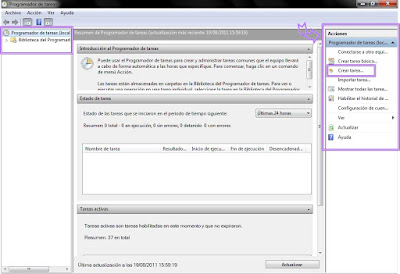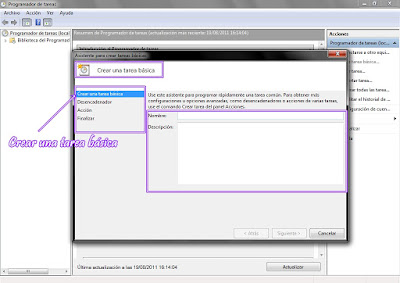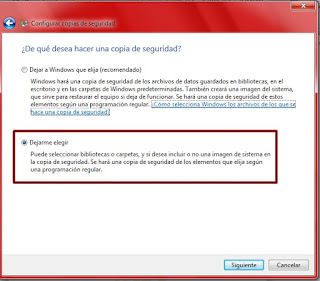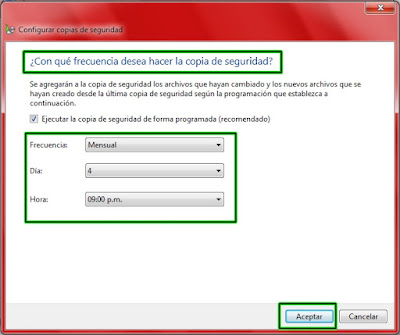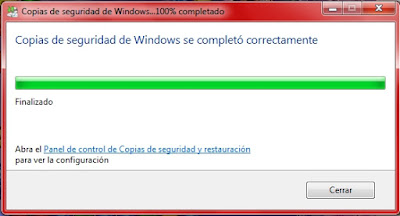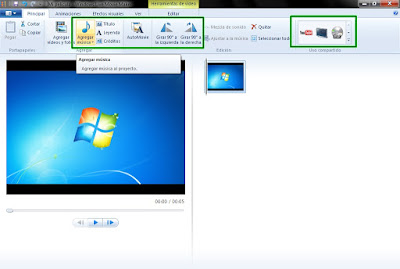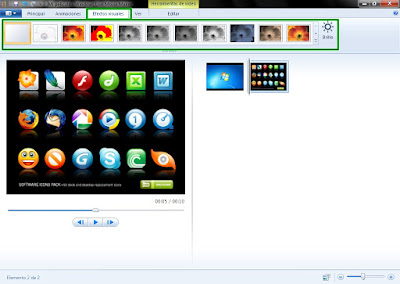Los índices sirven para ayudar al lector a encontrar lo que está buscando. Word llama índice a lo que nosotros llamamos índice alfabético. Los índices son muy útiles cuando estamos trabajando con documentos extensos.
Al crear los índices debemos intentar reflejar la estructura del documento y colocar todos los términos importantes del documento, para que posteriormente los lectores puedan encontrarlos.
“Un índice es una lista de palabras y el número de página donde se encuentra dicha palabra, está ordenado alfabéticamente”.
Para crear un índice debemos revisar el documento y crear todas aquellas entradas que deseemos que posteriormente aparezcan en nuestro índice.
Para crear una entrada de marcas de índice automáticamente debemos crearnos un nuevo documento donde tendremos todas las marcas de índice.
El nuevo documento debe tener las siguientes características:
² Una tabla de 2 columnas y tantas filas como términos tenga el índice.
² En la primera columna debemos tener las entradas del documento original que queremos tener en el índice. Las frases o palabras de las entradas deberán ser exactas, por ejemplo si el título en el documento es "Capítulo 2. Tipos de vehículos" en la columna tendremos que escribir ese texto idénticamente, si escribiéramos "capitulo 2. Tipos de vehículos" no sería correcto ya que la "c" está en minúscula y la "i" no está acentuada y por tanto la tomaría como otra frase.
² En la segunda columna debemos introducir el texto que deseemos que aparezca en el índice.
² También podemos definir subíndices en el índice, por ejemplo podemos querer tener dentro del Capítulo 2 una subentrada llamada "Vehículos de motor" entonces en la segunda columna pondremos "Capítulo 2. Tipos de vehículos: Vehículos de motor", los dos puntos ":" indican que es un subíndice de Capítulo 2.
² Deberemos hacer estos pasos por cada entrada que queramos que aparezca en el índice.
² Una vez confeccionada la tabla guardaremos el documento de forma normal.
Cuando tengamos el documento de entradas creado podemos marcar las entradas del documento automáticamente.
b Abrimos el documento a marcar.
b Vamos a la pestaña Referencias y hacemos clic en el botón Insertar índice.
Aparece el diálogo de Índice.
Hacemos clic en el botón Automarcar
Aparecerá un cuadro de diálogo para seleccionar el fichero donde tenemos el listado. Seleccionamos el fichero que hemos creado y pulsamos Abrir.
El cuadro de diálogo se cerrará y observaremos cómo Word a incluido unas marcas en nuestro texto.
Una vez tenemos el texto marcado, sólo hace falte crear el índice.
Insertar el Índice:
Para insertar el índice debemos situarnos en el lugar donde lo queramos situar, al inicio del documento, al final o donde deseemos (Tradicionalmente se suele poner al final del documento).
Accedemos a la pestaña Referencias y hacemos clic en el botón Insertar índice, aparecerá un cuadro de diálogo Índice como el que vemos en la imagen.
Si tenemos subentradas podemos elegir Tipo, Con sangría, si queremos que aparezcan debajo de la entrada principal o continuo si preferimos que las subentradas aparezcan a la derecha, etc.
Gracias por pasar!
Mi Nueva Competencia y su Fuente:
C39: Crear un Índice de un documento
Errores o dificultades: Ninguno